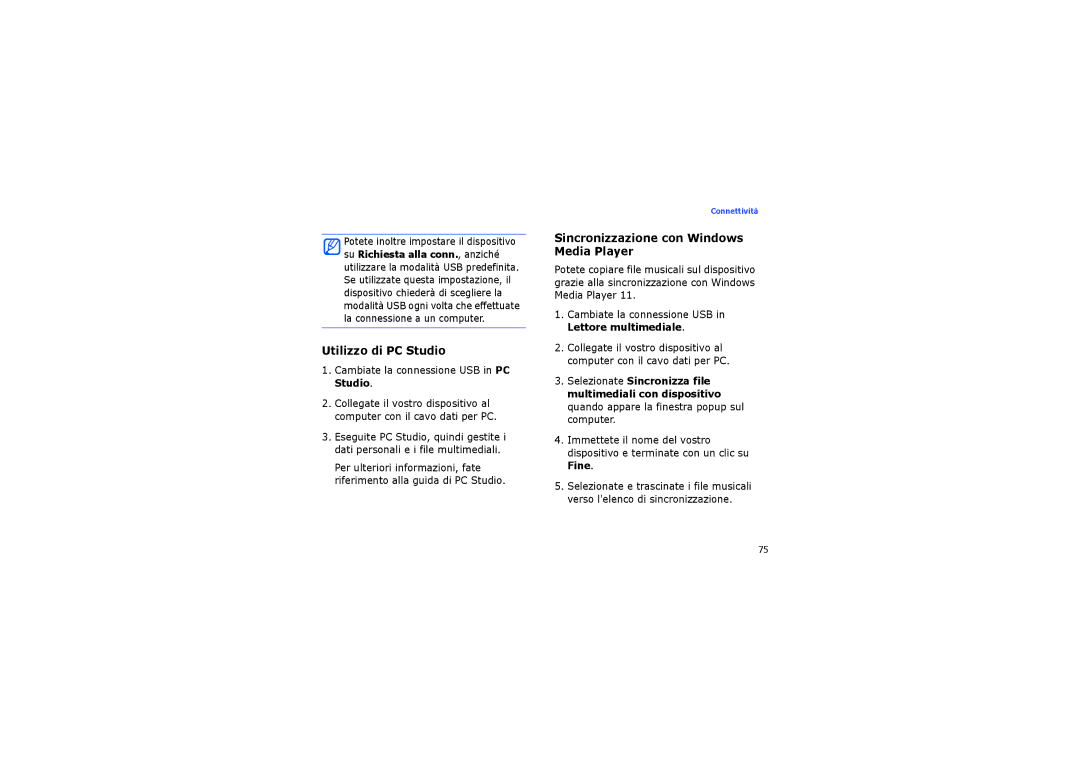SGH-i450 Manuale dellutente
Indica il riferimento a pagina
Uso del manuale dellutente
Icone di avviso
Copyright e marchi
Sommario
Programmi aggiuntivi
Protezione delludito
Installate con attenzione dispositivi e accessori mobili
Informazioni per lutilizzo e la sicurezza
Evitate interferenze con pacemaker
Gestite e smaltite con cura le batterie e i caricabatterie
Sicurezza stradale
Spegnete il dispositivo in ambienti potenzialmente esplosivi
Seguite tutti gli avvisi e le norme di sicurezza
Utilizzate solo accessori approvati da Samsung
Maneggiate il dispositivo con attenzione e delicatamente
Evitate contatti con lantenna interna del dispositivo
Evitate interferenze con altri dispositivi elettronici
Utilizzate il dispositivo nella posizione normale
Maneggiate le schede SIM e di memoria con cura
Assicurate laccesso ai servizi di emergenza
Informazioni per lutilizzo e la sicurezza
Composizione di una chiamata su un numero internazionale
Chiamate
Composizione di una chiamata dallelenco dei contatti
Per terminare la chiamata, premete
Premete per comporre il numero predefinito del contatto
Inserimento di una pausa
Deviazione delle chiamate
Visualizzazione di un numero chiamato di recente
Blocco delle chiamate
→ Impostazioni → Telefono → Deviazione ch
→ Impostazioni → Telefono → Blocco chiam
Messaggi
Cartelle dei messaggi
Stato In uscita
Icone Ricevuti
Icona Descrizione
Messaggio di informazioni non letto
→ Messaggi → Nuovo msg. → SMS
Messaggi di testo SMS
Invio di un SMS
Messaggi multimediali MMS
→ Nuovo p.to accesso
→ Punti di accesso
Invio di un MMS
→ Messaggi → Nuovo msg. → Msg. multimediale
Modifica di un messaggio MMS
Ascolto della segreteria
Prima di inviarlo, potete modificare il messaggio MMS
Visualizzazione di un MMS
Creazione di una casella email
Messaggi email
Invio di una email
→ Messaggi → Nuovo msg. → E-mail
Visualizzazione di un messaggio email
Premete Opzioni → Inserisci → un tipo di allegato opzionale
Ripetete i precedenti passaggi
Premete Opzioni → Disconnetti
Eliminazione di un messaggio email
Visualizzazione o salvataggio di allegati email
Scorrete fino allallegato e premete Opzioni → Salva
Impostazione di un server
Messaggistica immediata
Per uscire, premete Opzioni → Disconnetti
Accesso al server della chat
Avvio di una conversazione
Invia immagine inviate unimmagine ad un contatto della chat
Modifica delle opzioni di chat
Accettazione di un invito
Aggiunta di contatti chat
Invio di un messaggio audio
Messaggi audio
→ Messaggi → Nuovo msg. → Messaggio audio
Premete Opzioni → Inserisci clip audio → Da Galleria
Aggiunta di un argomento Cell broadcast
Messaggi Cell broadcast
Sottoscrizione a un servizio Cell broadcast
→ Messaggi → Opzioni → Cell broadcast
Scorrete verso un argomento e premete Opzioni → Seleziona
Smart message
Visualizzazione di un argomento Cell broadcast
Voce dellagenda selezionate Salva in Agenda
Messaggi di informazioni
Premete Opzioni → Cancella ch. recenti
Cancellazione dei registri delle chiamate recenti
Registri
Chiamate recenti
→ Registro → Chiam. recenti → un tipo di chiamata
Premete Opzioni → Azzera timer
Durata della chiamata
Registro di comunicazione
Dati a pacchetto
Visualizzazione del registro di comunicazione
Filtraggio degli eventi del registro
Durata del registro
Cancellazione del registro di comunicazione
Premete Opzioni → Filtra
Scorrete fino a un tipo di filtro e premete
Opzioni SMS
Opzioni di comunicazione
Opzioni MMS
Opzioni email
Opzioni di messaggi Cell broadcast
Opzioni messaggi di informazioni
Altre opzioni di messaggio
Aggiunta di file al dispositivo
Lettore musicale
Aggiunta di file alla raccolta di musica
Riproduzione di file musicali
Tasto Funzione Modalità orizzontale
Riproduci
Tasto Funzione
Modalità verticale
Per Eseguite quanto Segue
Scatto di una foto
Fotocamera
Creazione di un elenco di riproduzione
Uso della tastiera in modalità Fotocamera
Registrazione di un video
Visualizzazione di una foto
Uso della tastiera in modalità Videocamera
→ Multimedia → Galleria → Immagini
Riproduzione di un video
Galleria
Apertura di un file multimediale
→ Multimedia → Galleria → Video
Esecuzione di contenuti di streaming da Internet
Editor video
Ritaglio di un video
→ Multimedia → Galleria → Coll. streaming
Aggiunta di audio ad un video
Utilizzate le opzioni elencate di seguito
Creazione di una presentazione
→ Multimedia → Editor video → Crea film foto
Creazione di una storyboard
Radio
Ascolto della radio FM
→ Multimedia → Editor video → Storyboard
Opzioni o → Attiva altoparlante
Impostazione di un elenco di stazioni radio preferite
Opzioni o → Riproduci in backgr
Salvataggio di stazioni radio tramite sintonizzazione
Riproduzione di file multimediali in RealPlayer
Flash Player
RealPlayer
Esecuzione di contenuti Web di streaming con RealPlayer
Registratore
Registrazione di un clip vocale
Riproduzione di un clip vocale
PC Studio
Installazione di PC Studio
Utilizzo di PC Studio
PC Studio, incluso nel CD-ROM PC Studio
Creazione di una nuova scheda contatto
Rubrica
Copia di schede contatto
Ricerca di una scheda contatto
Creazione di una nuova scheda contatto in una carta SIM
Nella schermata di standby, premete → Rubrica
→ Copia → Nella memory card o Dalla memory card
Impostazione di un numero o un indirizzo predefinito
Scorrete fino ad una suoneria e premete
Assegnazione di una suoneria a un gruppo o scheda contatto
Premete Opzioni → Tono di chiamata
Sincronizzazione dei contatti
Creazione di un gruppo contatti
Premete Opzioni → un tipo di visualizzazione
Creazione di un evento nel calendario
Modifica della visualizzazione del calendario
Modifica delle opzioni della agenda
Quickoffice
Termine di un allarme di evento
Opzione Descrizione Zoom
Apertura di un documento Quickoffice
Di documento
Di un documento
Aggiornamento di Quickoffice
Adobe Reader
Scorrete a destra per passare a Quickmanager
Premete Opzioni → Trova file
Sincronizzazione delle note con altri dispositivi
Creazione di una nota
Visualizzazione di una pagina Web
Web
Preferiti aprite lelenco dei preferiti
Il dispositivo visualizzerà un
Vai a indirizzo Web accedete alla pagina Web immessa
Trova effettuate la ricerca di testo in una pagina Web
Modifica delle impostazioni del browser
Utilizzo di un preferito
Aggiunta di un preferito
Nella schermata di standby, premete → Web
Premete Opzioni → Gestione preferiti → Aggiungi preferito
Visualizzazione di una pagina Web salvata
Salvataggio di una pagina Web
Premete Opzioni → Strumenti → Salva pagina
La pagina Web viene salvata sul dispositivo
Download di file dal Web
Attivazione della funzione Bluetooth
Utilizzo della funzione Bluetooth
Ricerca e abbinamento ad un dispositivo Bluetooth
Premete Opzioni → Nuovo disp. assoc
0000
Modifica delle opzioni del dispositivo associato
Icona Tipo di dispositivo
Ricezione di dati attraverso la funzione Bluetooth
Invio di dati attraverso la funzione Bluetooth
Impostazione di unazione predefinita per la connessione
Connessione tramite
Attivazione della modalità SIM remota
Cambiate la connessione USB in Lettore multimediale
Sincronizzazione con Windows Media Player
Cambiate la connessione USB in PC Studio
Copia di file musicali in una memory card
Sincronizzazione del dispositivo
Creazione di un nuovo profilo di sincronizzazione
Fate clic su Avvia sincronizzazione
Premete Opzioni → Sincronizza
Sincronizzazione dei dati
Premete Opzioni → Nuovo profilo sincr
Calcolatrice
Cancella schermo cancellate tutti i calcoli sullo schermo
Orologio
Ultimo risultato inserite il risultato dellultimo calcolo
Impostazione di un nuovo allarme
Modifica delle impostazioni dellorologio
Interruzione della sveglia
Creazione di un fuso orario
Aggiunta di valute e tassi di cambio
Convertitore
Il valore della valuta di base è sempre
Premete Opzioni → Tassi valuta
Scorrete verso destra per modificare il tipo di misura
Conversione di valute
Conversione di misure
Uso della composizione per nome
Voice Signal
Avvio delle applicazioni con la voce
Ricerca di contatti
Invio di un SMS
Dite Apri e quindi il nome dellapplicazione
Attivazione di un metodo di ricerca posizione
Dati GPS
Navigazione con i dati GPS
→ Strumenti → Dati GPS → Navigazione
Visualizzazione della posizione corrente
Punti di riferimento
Monitoraggio dei dettagli di viaggio
→ Strumenti → Dati GPS → Posizione
Programmi aggiuntivi
Creazione di una nuova cartella
Gestione file
Ricerca di file o cartelle
Spostamento di un file in una cartella
Installazione di una nuova applicazione
Gestione applicazioni
Installaz. software consente o blocca le installazioni
Modifica delle opzioni di installazione
Rimozione di unapplicazione
Seguite gli avvisi e le istruzioni sullo schermo
Premete Opzioni → Nuovo prof. server
Gestione dispositivi
Definizione di un profilo server
Se richiesto, scorrete fino a un punto di accesso e premete
Avvio di una sessione di configurazione
Gestione delle chiavi di attivazione
Visualizzazione delle chiavi di attivazione
Ripristino di una chiave di attivazione scaduta
Gestione memory card
Ch. non valide chiavi di attivazione scadute
Scorrete fino ad una chiave di attivazione e premete
Protezione di una memory card con una password
Backup dei dati in una memory card
Formattazione di una memory card
Ripristino dei dati da una memory card
Visualizzazione dei dettagli della memoria
Gestione connessione
Visualizzazione dei dettagli della connessione
Premete Opzioni → Dettagli memoria
Chiusura di una connessione aperta
To acc. il nome del punto di accesso in uso
Personalizzaz
Generale
Generale, Telefono, Connessione o Applicazioni e premete
Display
Tono sveglia imposta un tono per la sveglia
Toni
Separatore data imposta un separatore data
Data e ora
Formato ora imposta un formato dellora
Separatore ora imposta un separatore dellora
Telefono e carta SIM
Accessori
Protezione
Gestite i moduli di protezione nel dispositivo
Modulo protezione
Impost. iniziali
Telefono
Ricerca posiz
Chiamate
Tasto del volume laterale consente
Blocco chiam
Deviazione ch
Chiamate dati e video
Chiamate uscenti impedisce tutte le chiamate uscenti
Connessione
Bluetooth
Rete
Chiamate entranti impedisce tutte le chiamate entranti
Punti di accesso
Tipo rete consente di impostare un tipo di rete IPv6 o IPv4
Password imposta una password per il punto di accesso
Nome utente imposta un nome utente
Applicazioni
Configuraz
Controllo APN
RealPlayer
Loop imposta un loop nella riproduzione video
Fotocamera
Streaming Proxy
Usa proxy consente di utilizzare un server proxy
Gestione applic
Registr. vocale
Registro
Carta SIM
Contattare lassistenza tecnica
Inserire
Impostazioni →
Provate a risolvere il Messaggio problema nel modo seguente
Generale → Protezione
→ Telefono e carta
Sul display vengono visualizzate righe bianche
Avete dimenticato un codice di sicurezza, PIN o PUK
Accertatevi di aver premuto
Quando digitate un numero non viene effettuata la chiamata
Un altro chiamante non sente quando parlate
La qualità audio della chiamata è mediocre
Il dispositivo richiede leliminazione di alcuni dati
Il dispositivo risulta caldo al tatto
Unapplicazione risulta bloccata non risponde
Non riuscite a trovare un dispositivo Bluetooth
Tenete premuto per aprire lelenco applicazioni
Avviate nuovamente lapplicazione
Indice
Galleria vedere multimedia
Lettore Flash vedere multimedia
RealPlayer vedere multimedia Registratore vedere multimedia
Dichiarazione di conformità R&TTE
World Wide Web